安装 Office 语言包或校对工具时出现错误代码 30053 |
您所在的位置:网站首页 › 髋关节假体材料代号t › 安装 Office 语言包或校对工具时出现错误代码 30053 |
安装 Office 语言包或校对工具时出现错误代码 30053
|
如果你正在尝试安装语言包,但你收到包含代码 30054-1011 的错误消息,且该消息指出“此安装需要你的计算机上安装有兼容的 Microsoft Office 程序”,则原因可能是你没有安装 Microsoft 365,或者你的版本是从 Microsoft Store Windows 10 应用中安装的。 检查是否已安装 Office首先,请检查你的计算机上是否安装了 Microsoft 365。 选择“启动”,然后搜索 Word 或 Visio 等应用。 (如果不确定如何执行此操作,请参阅找不到 Office 应用程序。) 如果未安装 Microsoft 365,则需要先安装它,然后才能安装所有语言包和校对工具。 如果你发现 Microsoft 365 已安装,请检查它是否是使用 Microsoft Store 应用安装的,因为 Microsoft 365 语言包和校对工具与此类型的安装不兼容。 要检查是否具有此类型的安装,请执行以下操作: 打开 Microsoft 365 应用并选择“帐户”。 (如果要从现有 Office 文件或文档执行此操作,请选择“文件”>“帐户”。) 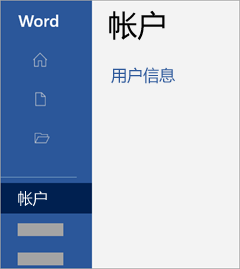
在“产品”信息下找到关于按钮,然后检查以下项: 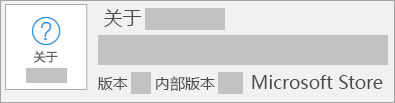
Microsoft Store 安装有版本和内部版本号,还标有 Microsoft Store 一词。 如果你具有此类型的下载,将需要先按照以下步骤将其卸载。 完成后,可继续安装 Office,然后安装所需的语言包或校对工具。 卸载通过 Microsoft Store 应用安装的 Office选择“开始 在“应用与功能”下选择想要卸载的 Office 版本。 注意: 如果安装了 Office 家庭和学生版等 Microsoft 365 套件,或者拥有 Microsoft 365 订阅,请搜索套件名称。 如果购买的是单个 Microsoft 365 应用程序(如 Word 或 Visio),请搜索应用程序名称。 选择“卸载”。 提示: 如果无法通过 Windows 10 中的“设置”卸载 Microsoft Store 安装项,则选择下面的“使用 PowerShell 手动卸载 Office”,查看这些步骤。 如果未能按照上述步骤卸载 Office,则只需执行此操作。 删除 Office 右键单击“开始 在 Windows PowerShell 窗口中,键入下列: Get-AppxPackage -name “Microsoft.Office.Desktop” | Remove-AppxPackage 按 输入。 卸载需要几分钟时间。 完成后,将显示新的命令提示符。 验证 Office 已删除 在 Windows PowerShell 窗口中,键入下列: Get-AppxPackage -name “Microsoft.Office.Desktop” 按 输入。 如果只出现一个命令提示符而没有附加信息,这意味着已成功删除 Microsoft 365,此时可关闭 Windows PowerShell 窗口。 安装或卸载 Office 和语言包/校对工具卸载 Microsoft 365 或验证确定你未安装此应用后,将需要按照下列步骤为你的版本安装它。 Office 365 | Office 2019 | Office 2016 安装 Microsoft 365 后,可继续安装所需的语言包和校对工具。 请参阅 Office Language Accessory Pack。 |
【本文地址】
今日新闻 |
推荐新闻 |
 ”>“设置
”>“设置 ”>“应用”。
”>“应用”。